Ein Schritt für Schritt-Anleitung, um Bilder von Outlook-E-Mails zu extrahieren
Wenn Sie die Lösung wirklich kennen möchten, wie können Sie Bilder von Ihrer Outlook-E-Mail extrahieren? Lesen Sie dann ohne Verzögerung einfach den Artikel und finden Sie die genaue Prozedur, um mehrere Bilder von Outlook zu speichern.
Es besteht kein Zweifel, dass Sie viele Schwierigkeiten stellen müssen, während Sie mehrere Bilder als Anhang von Outlook-E-Mails extrahieren müssen. Darüber hinaus kann die Situation mit eingebetteten Bildern schlechter sein, da der Prozess viel komplizierter ist. Lassen Sie uns ein wenig tiefer graben, um diese Bilder schnell zu speichern oder herunterzuladen. Es gibt jedoch viele Möglichkeiten, mit der Sie leicht können Extrahieren Sie Anhänge von einem beliebigen Bildtyp von Outlook-E-Mail.
Extrakte eingebettete Outlook-Bilder
Wenn die eingebetteten Bilder Text enthalten, der im Körper der E-Mail vorhanden ist, können Sie das Bild einfach aus der Outlook-E-Mail mit den folgenden Schritten extrahieren:
(Denken Sie jedoch daran, dass Methoden, um ein einzelnes Bild zu extrahieren, und mehrere Bilder sind unterschiedlich )
Extrahiere ein einzelnes eingebettetes Bild
Sie können das Bild direkt auswählen und mit der rechten Maustaste klicken, um das Bild zu speichern.
Öffnen Sie zuerst die MS-Outlook und wählen Sie die E-Mail mit einem einzelnen Bild aus.
Öffnen Sie die E-Mail im Ansichtsbereich
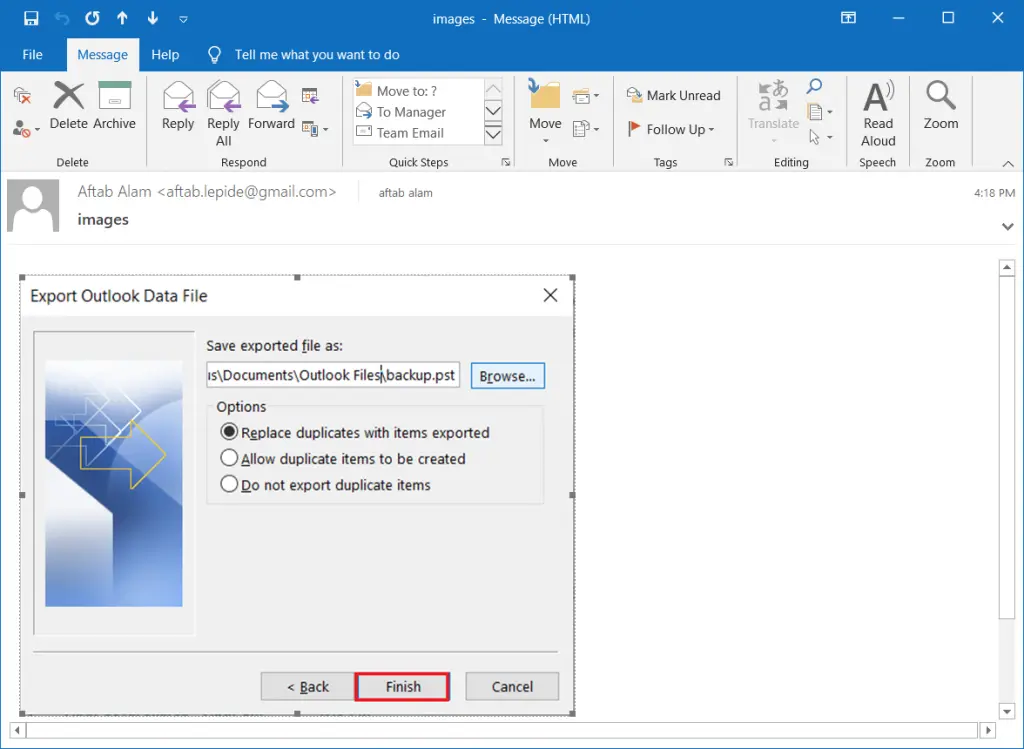
Wählen Sie danach das Bild aus, klicken Sie mit der rechten Maustaste darauf und wählen Sie "Option als Bild speichern".
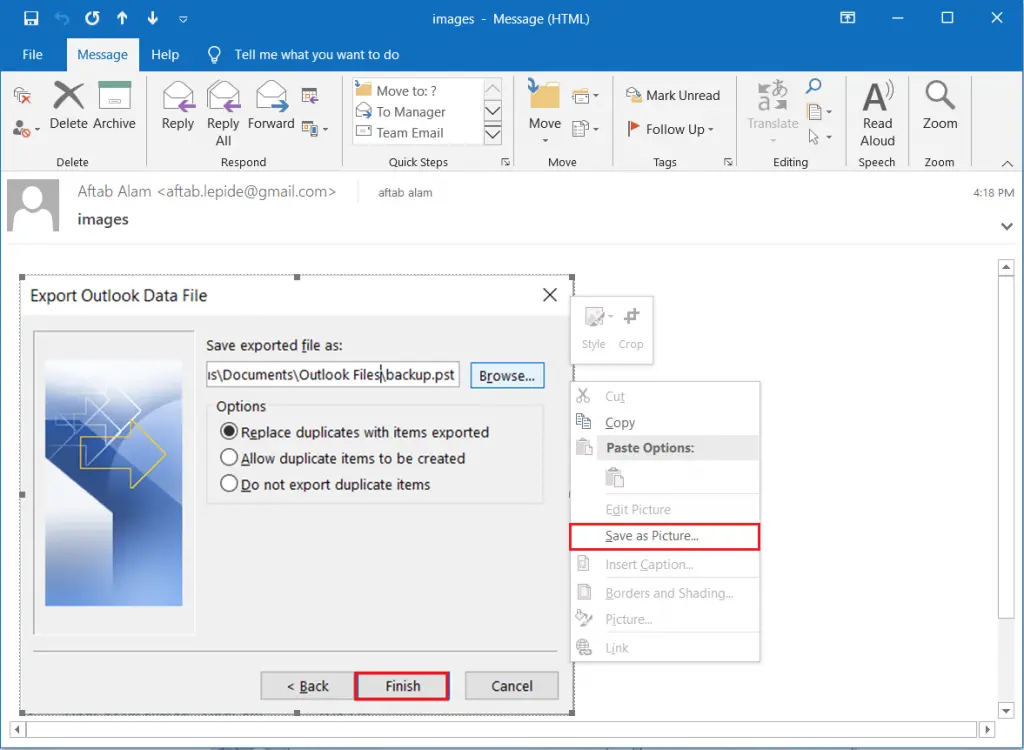
Hier müssen Sie den Speicherort im Bild durchsuchen, den Namen, das Format vom Dropdown angeben, und klicken Sie dann auf die Schaltfläche "Speichern".
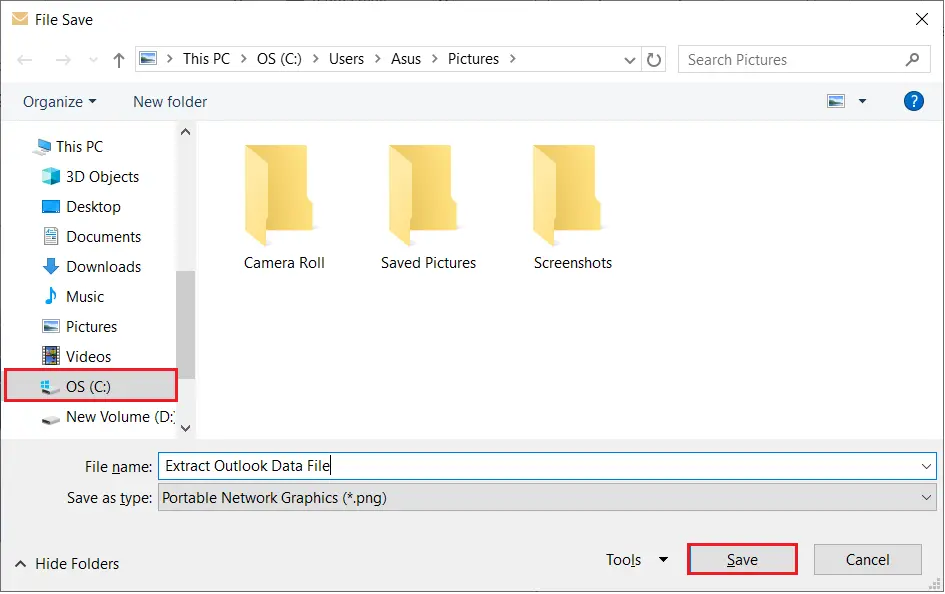
Gehen Sie an den Ort und den Check-out, ob das Bild vorhanden ist oder nicht.
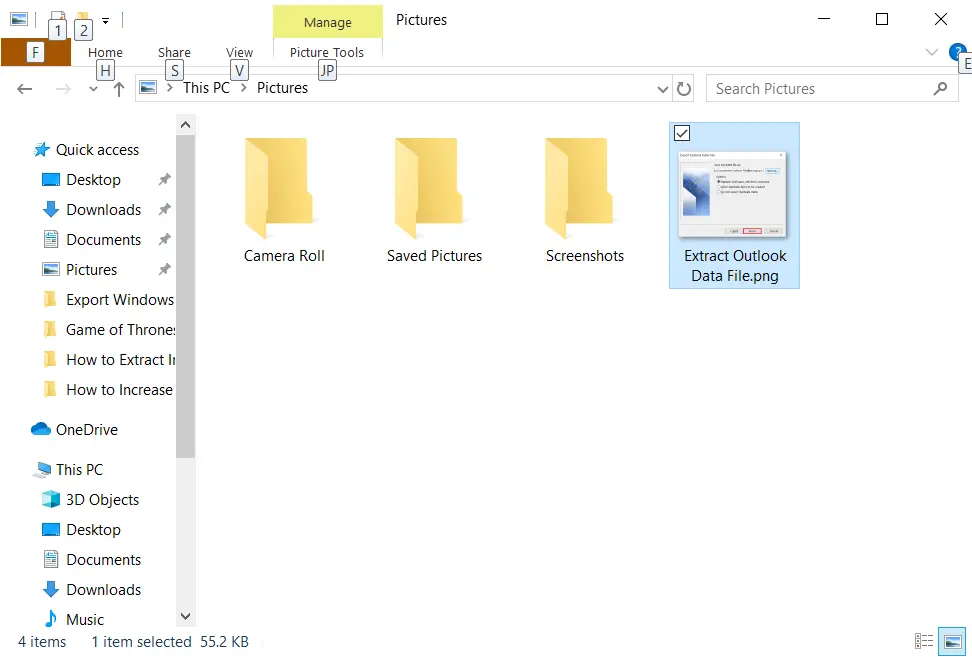
Extrahieren Sie mehrere eingebettete Bilder
Falls vorhanden, wenn mehrere Bilder im Körper der E-Mail vorhanden sind, müssen Sie möglicherweise die Speichermethode ändern. Folgen sind die Schritte, um mehrere eingebettete Bilder zu extrahieren.
Öffnen Sie zunächst die E-Mail mit den mehreren Bildern, die gespeichert werden müssen.
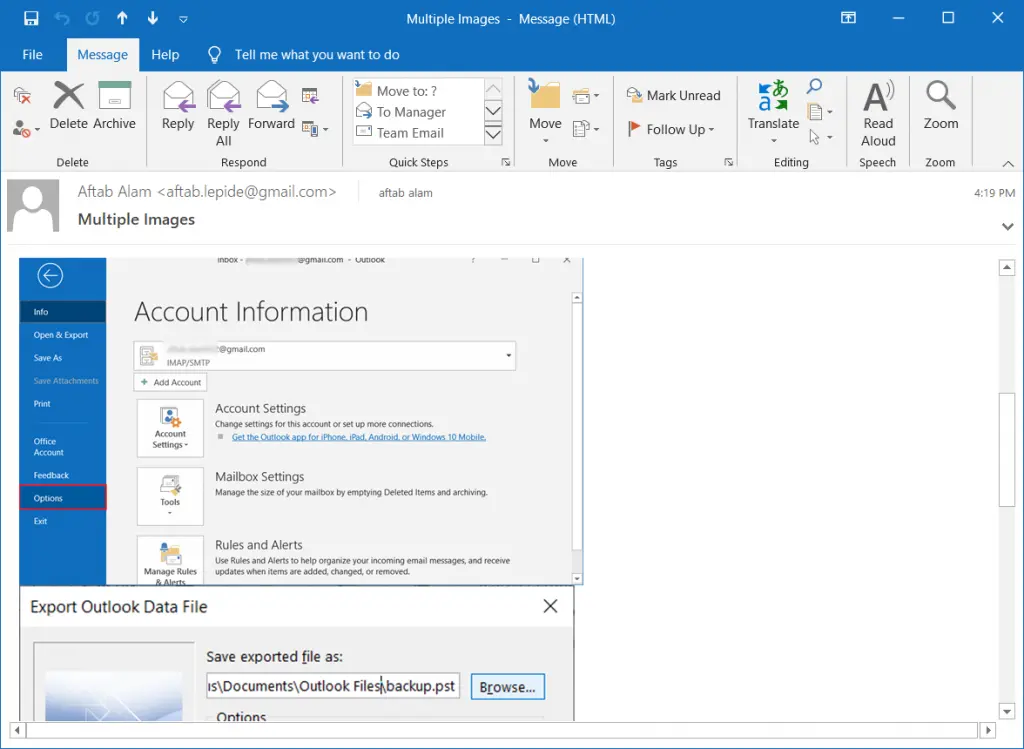
Gehen Sie nun zum "Dateimenü" in der Menüleiste.

Und klicken Sie dann auf die Option 'Speichern unter'.
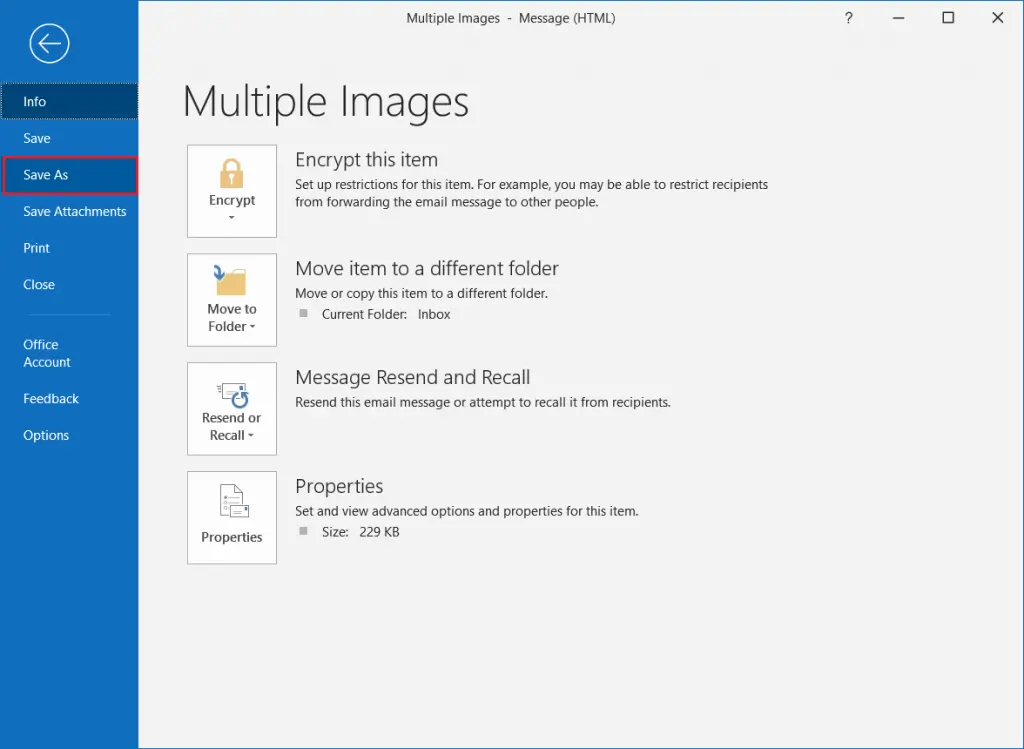
Navigieren Sie nun am Standort der Bilder. Dann müssen Sie nach unten gehen und HTML als Speichern-Format auswählen. Geben Sie einen Namen ein und klicken Sie auf Speichern.
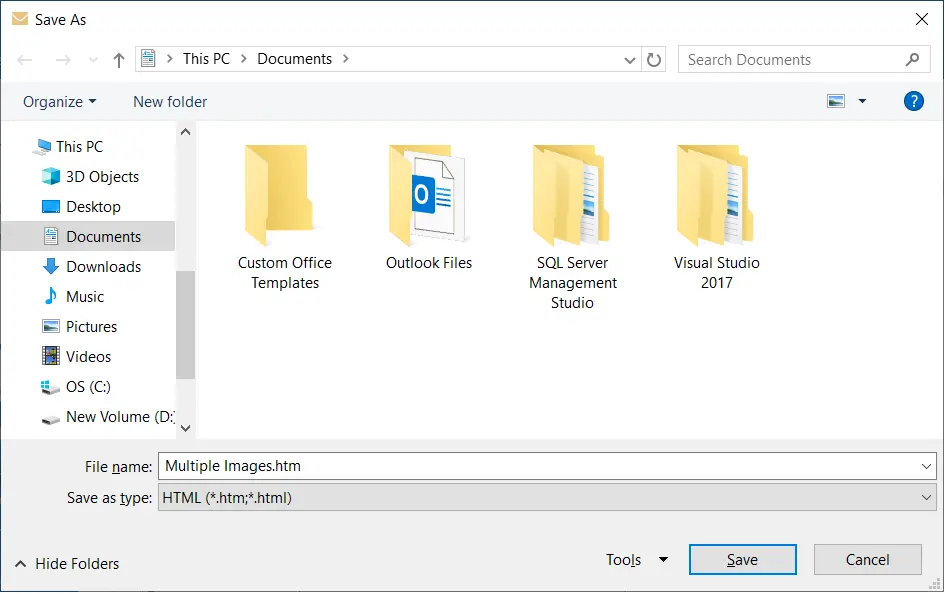
Wenn Sie den Speicherplatz überprüfen, wird neben der HTML-Datei einen Ordner angezeigt, der alle Bilder in der E-Mail enthält.
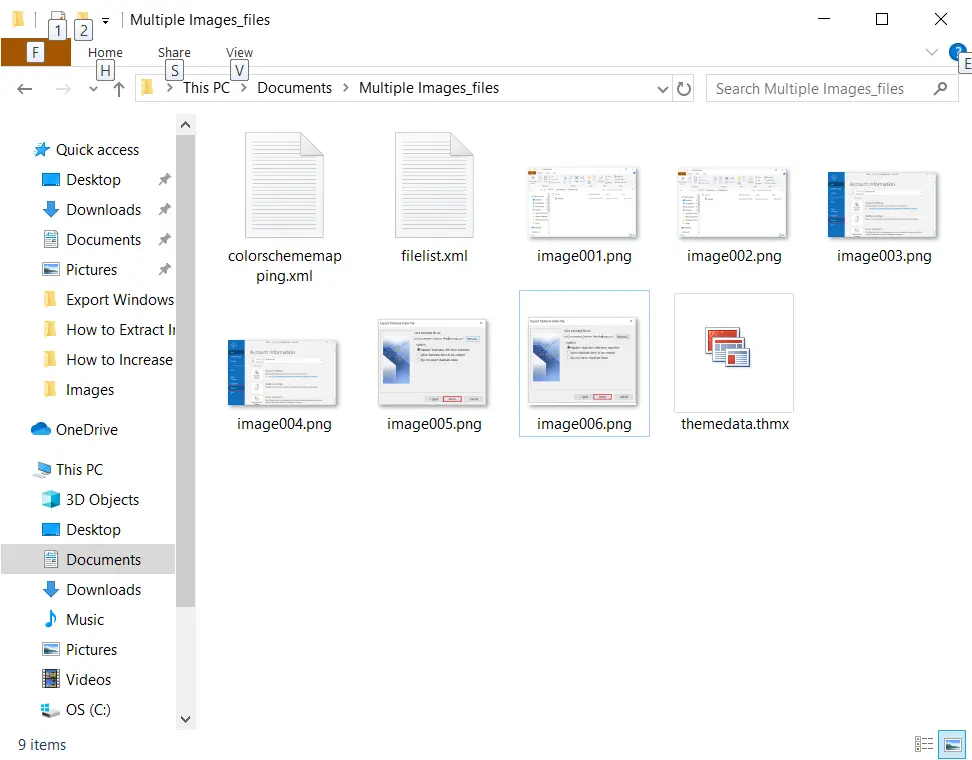
Sie können diese beiden oben genannten Methoden verwenden, wenn die E-Mail in den Körper eingefügt wird. Wenn jedoch die Bilder von Anhängen stammen, müssen Sie nach einer anderen Methode suchen.
Speichern Sie ein einzelnes Bild vom Anhang
Bei Verwendung dieser Methode ist es relativ einfach, Befestigungsbilder als frühere Methoden zu speichern, da eine direkte Option zum Speichern eines Bildes des Anhangs vorhanden ist.
Führen Sie MS Outlook aus und wählen Sie die E-Mail aus, gefolgt von dem Anhang. Klicken Sie dann auf 'Speichern unter', um mit dem nächsten Schritt fortzufahren.
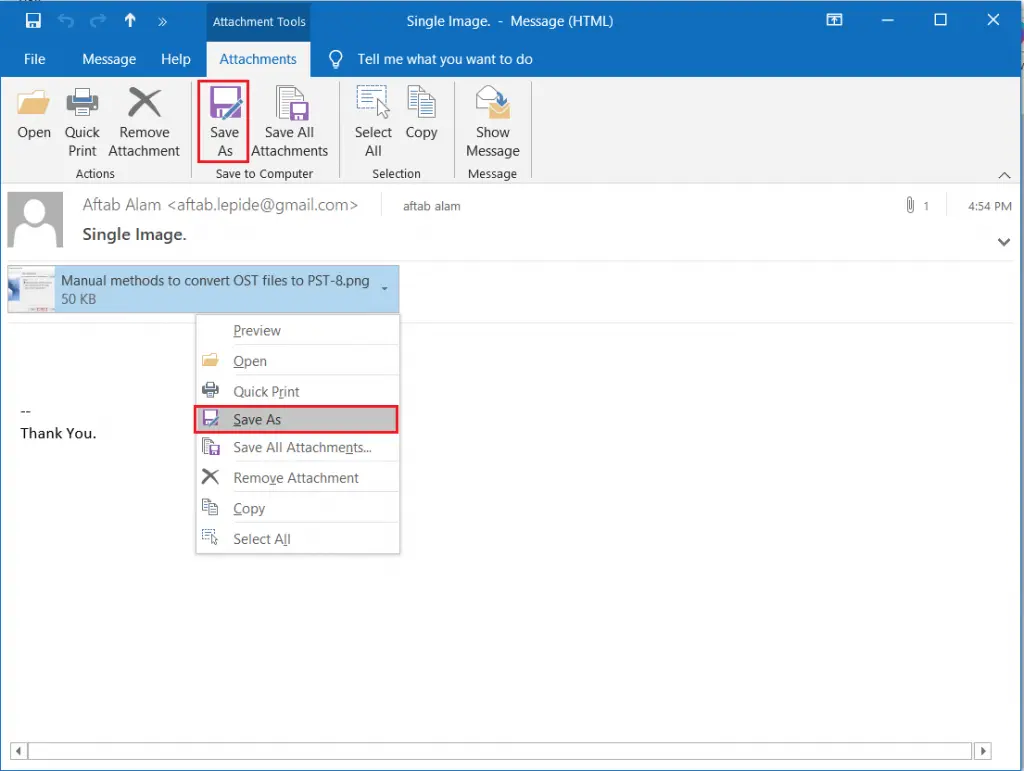
Unter Befestigungs-Assistent speichern, geben Sie den Namen des Speicherorts des Bild- und Zielorts an und klicken Sie auf Speichern, um Bilder von Outlook-E-Mails zu extrahieren.
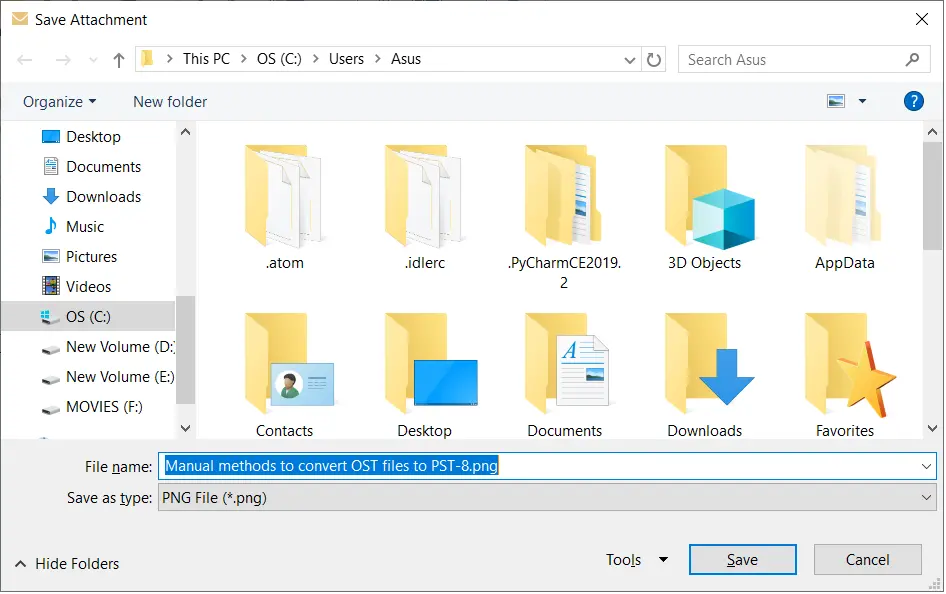
Speichern Sie mehrere Bilder vom Anhang
Wenn mehrere Bilder in Anlagen vorhanden sind, können Sie alle Bilder auswählen und auf "Save AS" klicken. Prüfen Sie, ob alle Bilder wie ausgewählt sind, danach können Sie fortfahren, indem Sie auf OK klicken.
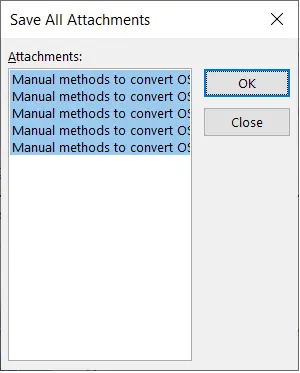
Einen Namen geben zum Ordner, um alle Bilder zu speichern, und klicken Sie einfach auf OK.
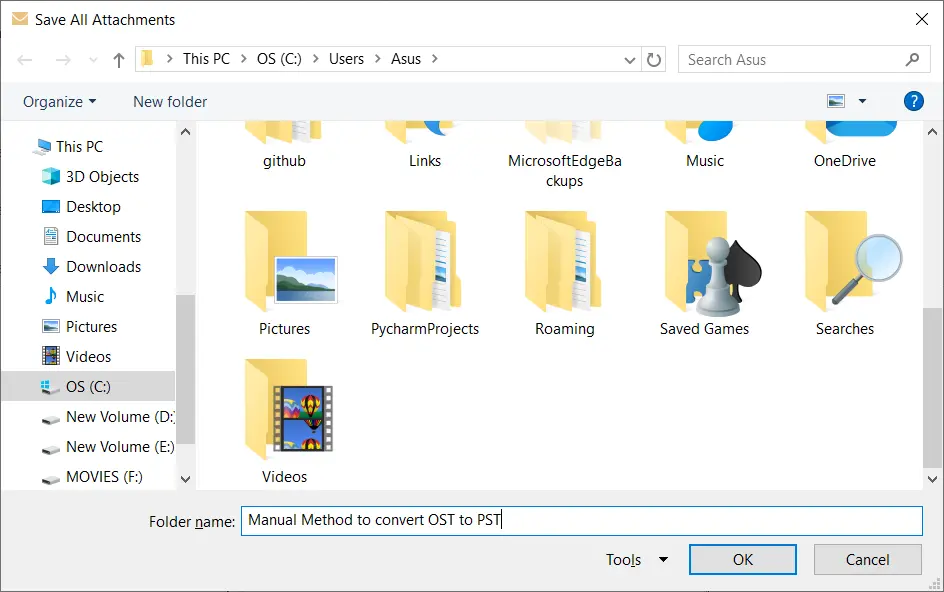
Es ist ganz einfach, alle Anhänge in Outlook-E-Mail zu speichern, und Sie können viele in Outlook-Anwendung verfügbare Methoden verwenden, um an einem sicheren Ort zu speichern.
Die Verwaltung von Outlook-Anhängern ist jedoch nicht so einfach. Dies kann zu einer Vielzahl von Problemen führen und sogar zu Outlook-Datenbankdatei-Korruption und Ausführungsfragen führen. Verwalten Sie also Ihre Anhänge in E-Mail und Sie müssen auch professionell versuchen Outlook-Anhang-Extraktor Software tools.

